海信I’TV M280彩电使用说明书
)
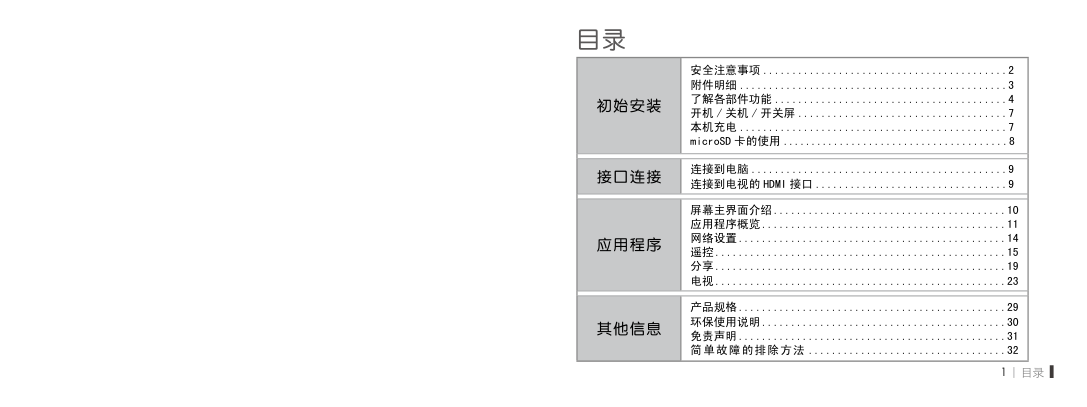)
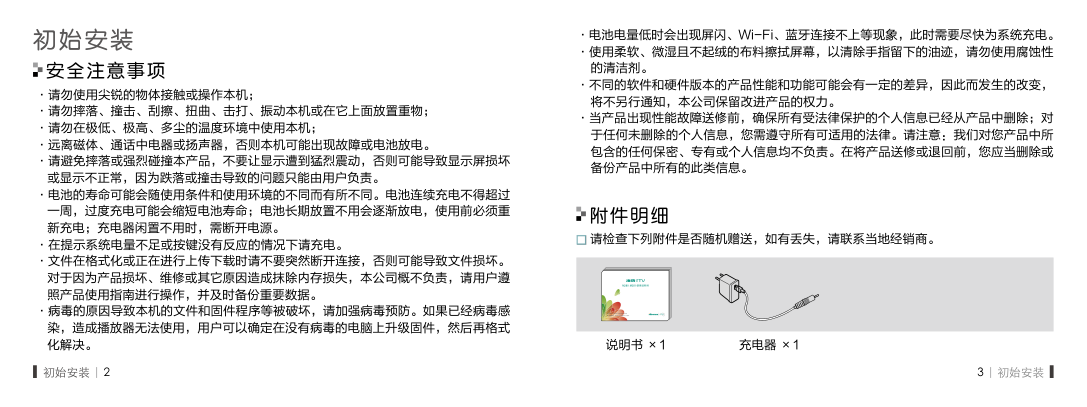)
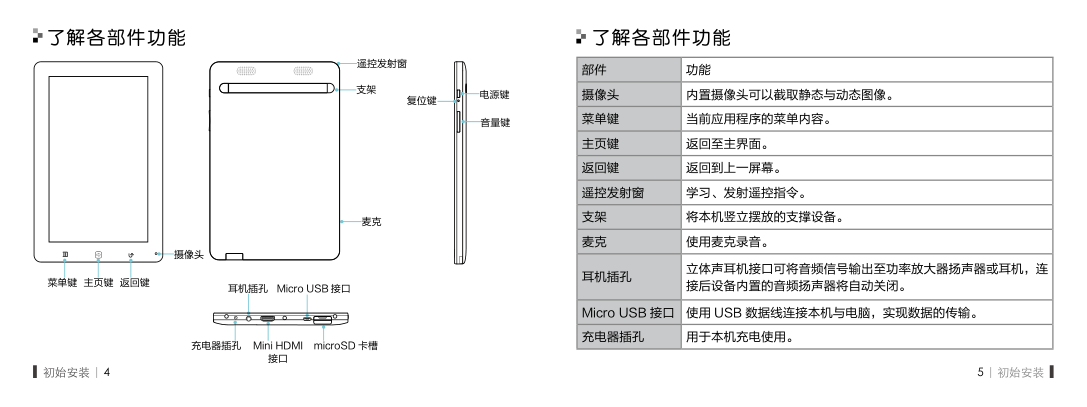)
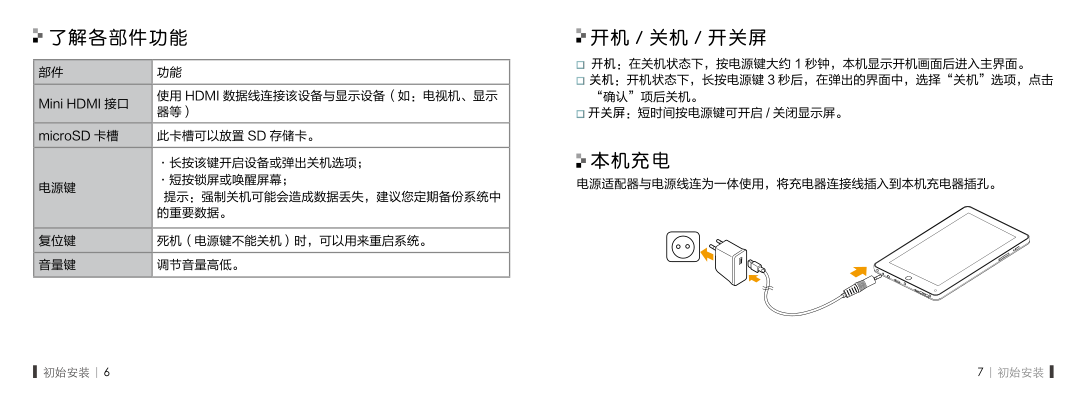)
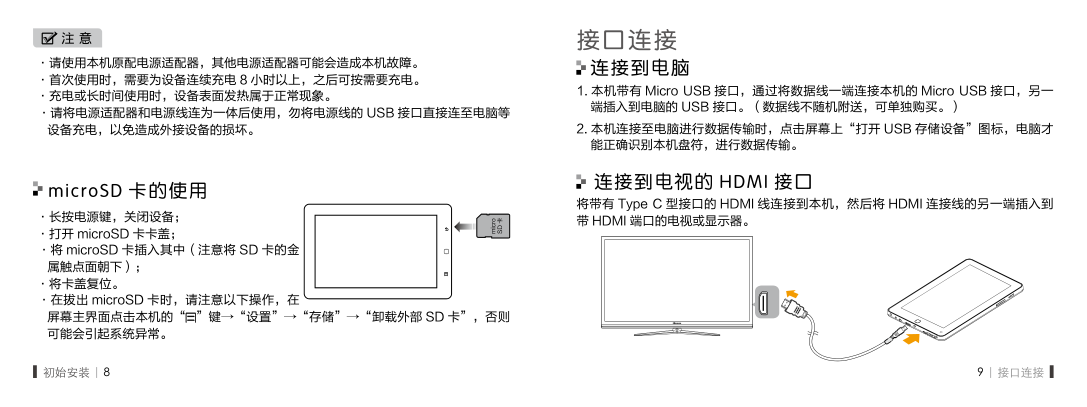)
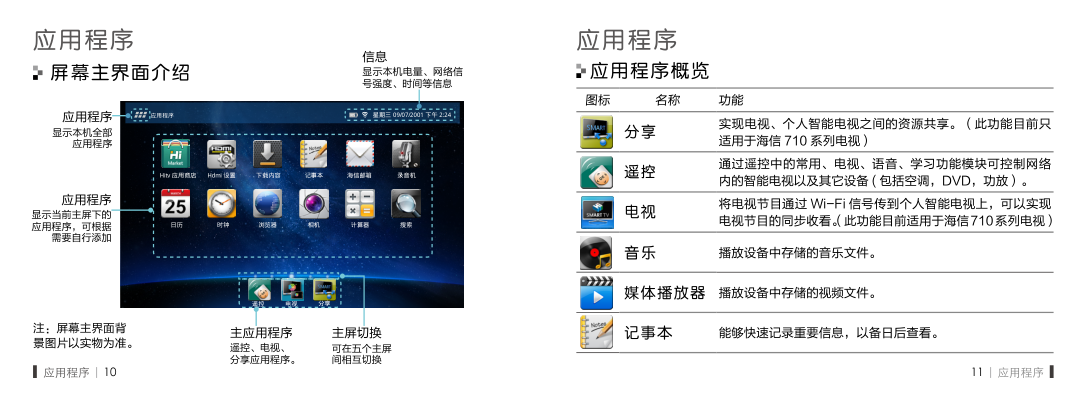)
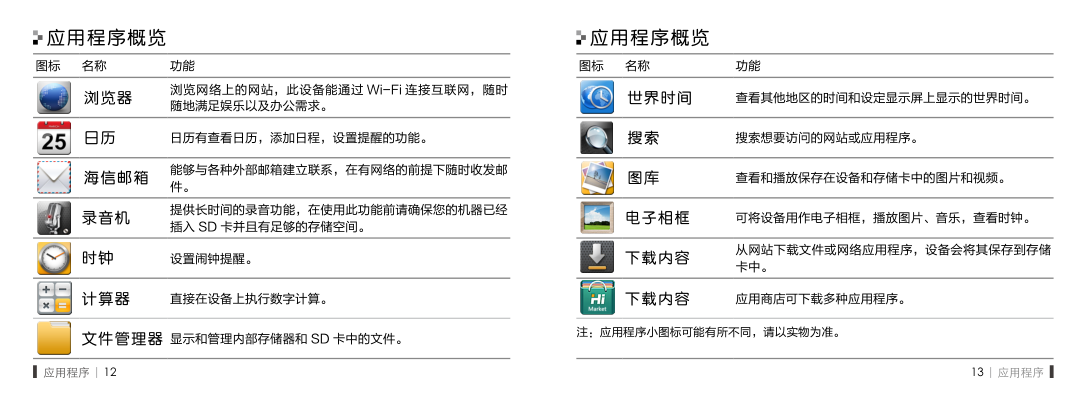)
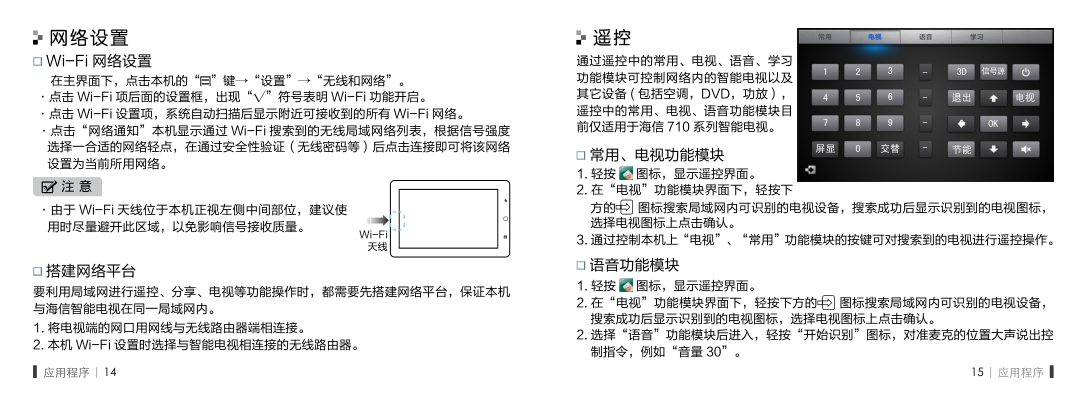)
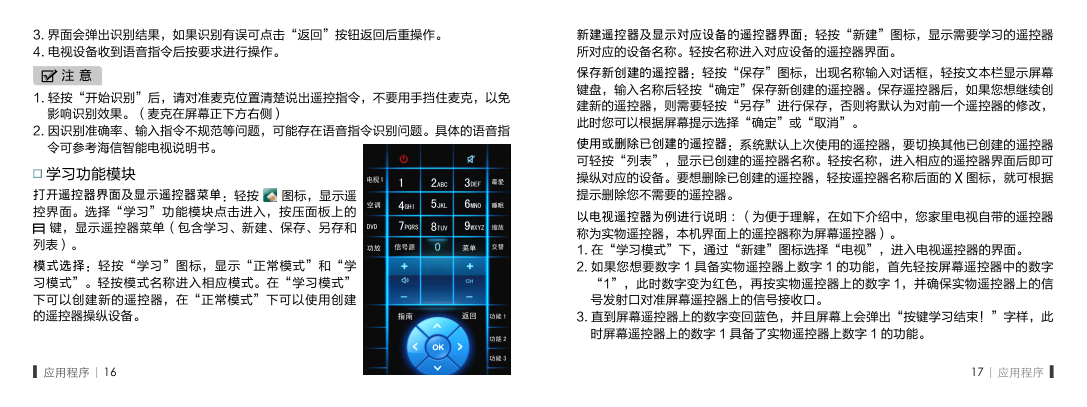)
RSAG2.025.3050SS M280 M281 使用说明书 海信网址 www.hisense.com 海信蓝擎网 www.hismarttv.com 条码 1 | 目录 目录 初始安装 安全注意事项 ..........................................2 附件明细 ..............................................3 了解各部件功能 ........................................4 开机 / 关机 / 开关屏 ....................................7 本机充电 ..............................................7 microSD 卡的使用 .......................................8 接口连接 连接到电脑 ............................................9 连接到电视的 HDMI 接口 .................................9 应用程序 屏幕主界面介绍........................................10 应用程序概览..........................................11 网络设置..............................................14 遥控..................................................15 分享..................................................19 电视..................................................23 其他信息 产品规格..............................................29 环保使用说明..........................................30 免责声明..............................................31 简单故障的排除方法 ..................................32 初始安装 | 2 3 | 初始安装 附件明细 ·电池电量低时会出现屏闪、Wi-Fi、蓝牙连接不上等现象,此时需要尽快为系统充电。 ·使用柔软、微湿且不起绒的布料擦拭屏幕,以清除手指留下的油迹,请勿使用腐蚀性 的清洁剂。 ·不同的软件和硬件版本的产品性能和功能可能会有一定的差异,因此而发生的改变, 将不另行通知,本公司保留改进产品的权力。 ·当产品出现性能故障送修前,确保所有受法律保护的个人信息已经从产品中删除;对 于任何未删除的个人信息,您需遵守所有可适用的法律。请注意:我们对您产品中所 包含的任何保密、专有或个人信息均不负责。在将产品送修或退回前,您应当删除或 备份产品中所有的此类信息。 说明书 ×1 充电器 ×1 请检查下列附件是否随机赠送,如有丢失,请联系当地经销商。 M280 M281 使用说明书 海信网址 www.hisense.com 海信蓝擎网 www.hismarttv.com ·请勿使用尖锐的物体接触或操作本机; ·请勿摔落、撞击、刮擦、扭曲、击打、振动本机或在它上面放置重物; ·请勿在极低、极高、多尘的温度环境中使用本机; ·远离磁体、通话中电器或扬声器,否则本机可能出现故障或电池放电。 ·请避免摔落或强烈碰撞本产品,不要让显示遭到猛烈震动,否则可能导致显示屏损坏 或显示不正常,因为跌落或撞击导致的问题只能由用户负责。 ·电池的寿命可能会随使用条件和使用环境的不同而有所不同。电池连续充电不得超过 一周,过度充电可能会缩短电池寿命;电池长期放置不用会逐渐放电,使用前必须重 新充电;充电器闲置不用时,需断开电源。 ·在提示系统电量不足或按键没有反应的情况下请充电。 ·文件在格式化或正在进行上传下载时请不要突然断开连接,否则可能导致文件损坏。 对于因为产品损坏、维修或其它原因造成抹除内存损失,本公司概不负责,请用户遵 照产品使用指南进行操作,并及时备份重要数据。 ·病毒的原因导致本机的文件和固件程序等被破坏,请加强病毒预防。如果已经病毒感 染,造成播放器无法使用,用户可以确定在没有病毒的电脑上升级固件,然后再格式 化解决。 初始安装 安全注意事项 初始安装 | 4 5 | 初始安装 部件 功能 摄像头 内置摄像头可以截取静态与动态图像。 菜单键 当前应用程序的菜单内容。 主页键 返回至主界面。 返回键 返回到上一屏幕。 遥控发射窗 学习、发射遥控指令。 支架 将本机竖立摆放的支撑设备。 麦克 使用麦克录音。 耳机插孔 立体声耳机接口可将音频信号输出至功率放大器扬声器或耳机,连 接后设备内置的音频扬声器将自动关闭。 Micro USB 接口 使用 USB 数据线连接本机与电脑,实现数据的传输。 充电器插孔 用于本机充电使用。 了解各部件功能 了解各部件功能 电源键 复位键 音量键 摄像头 返回键 主页键 菜单键 支架 麦克 遥控发射窗 microSD 卡槽 耳机插孔 Micro USB 接口 充电器插孔 Mini HDMI 接口 初始安装 | 6 7 | 初始安装 电源适配器与电源线连为一体使用,将充电器连接线插入到本机充电器插孔。 本机充电 开机 / 关机 / 开关屏 开机:在关机状态下,按电源键大约 1 秒钟,本机显示开机画面后进入主界面。 关机:开机状态下,长按电源键 3 秒后,在弹出的界面中,选择“关机”选项,点击 “确认”项后关机。 开关屏:短时间按电源键可开启 / 关闭显示屏。 部件 功能 Mini HDMI 接口 使用 HDMI 数据线连接该设备与显示设备(如:电视机、显示 器等) microSD 卡槽 此卡槽可以放置 SD 存储卡。 电源键 ·长按该键开启设备或弹出关机选项; ·短按锁屏或唤醒屏幕; 提示:强制关机可能会造成数据丢失,建议您定期备份系统中 的重要数据。 复位键 死机(电源键不能关机)时,可以用来重启系统。 音量键 调节音量高低。 了解各部件功能 初始安装 | 8 9 | 接口连接 接口连接 1. 本机带有 Micro USB 接口,通过将数据线一端连接本机的 Micro USB 接口,另一 端插入到电脑的 USB 接口。(数据线不随机附送,可单独购买。) 2. 本机连接至电脑进行数据传输时,点击屏幕上“打开 USB 存储设备”图标,电脑才 能正确识别本机盘符,进行数据传输。 连接到电脑 连接到电视的 HDMI 接口 将带有 Type C 型接口的 HDMI 线连接到本机,然后将 HDMI 连接线的另一端插入到 带 HDMI 端口的电视或显示器。 ·长按电源键,关闭设备; ·打开 microSD 卡卡盖; ·将 microSD 卡插入其中(注意将 SD 卡的金 属触点面朝下); ·将卡盖复位。 ·在拔出 microSD 卡时,请注意以下操作,在 屏幕主界面点击本机的“ ”键→“设置”→“存储”→“卸载外部 SD 卡”,否则 可能会引起系统异常。 microSD 卡的使用 ·请使用本机原配电源适配器,其他电源适配器可能会造成本机故障。 ·首次使用时,需要为设备连续充电 8 小时以上,之后可按需要充电。 ·充电或长时间使用时,设备表面发热属于正常现象。 ·请将电源适配器和电源线连为一体后使用,勿将电源线的 USB 接口直接连至电脑等 设备充电,以免造成外接设备的损坏。 注 意 应用程序 | 10 11 | 应用程序 应用程序 图标 名称 功能 分享 实现电视、个人智能电视之间的资源共享。(此功能目前只 适用于海信 710 系列电视) 遥控 通过遥控中的常用、电视、语音、学习功能模块可控制网络 内的智能电视以及其它设备 ( 包括空调,DVD,功放)。 电视 将电视节目通过 Wi-Fi 信号传到个人智能电视上,可以实现 电视节目的同步收看。 (此功能目前适用于海信710系列电视) 音乐 播放设备中存储的音乐文件。 媒体播放器 播放设备中存储的视频文件。 记事本 能够快速记录重要信息,以备日后查看。 应用程序概览 屏幕主界面介绍 应用程序 主屏切换 可在五个主屏 间相互切换 主应用程序 遥控、电视、 分享应用程序。 注:屏幕主界面背 景图片以实物为准。 应用程序 显示当前主屏下的 应用程序,可根据 需要自行添加 信息 显示本机电量、网络信 号强度、时间等信息 应用程序 显示本机全部 应用程序 星期三 09/07/2001 下午 2:24 Hitv 应用商店 Hdmi 设置 下载内容 记事本 海信邮箱 录音机 日历 时钟 浏览器 相机 计算器 搜索 遥控 电视 分享 应用程序 90% 应用程序 | 12 13 | 应用程序 图标 名称 功能 世界时间 查看其他地区的时间和设定显示屏上显示的世界时间。 搜索 搜索想要访问的网站或应用程序。 图库 查看和播放保存在设备和存储卡中的图片和视频。 电子相框 可将设备用作电子相框,播放图片、音乐,查看时钟。 下载内容 从网站下载文件或网络应用程序,设备会将其保存到存储 卡中。 下载内容 应用商店可下载多种应用程序。 应用程序概览 图标 名称 功能 浏览器 浏览网络上的网站,此设备能通过 Wi-Fi 连接互联网,随时 随地满足娱乐以及办公需求。 日历 日历有查看日历,添加日程,设置提醒的功能。 海信邮箱 能够与各种外部邮箱建立联系,在有网络的前提下随时收发邮 件。 录音机 提供长时间的录音功能,在使用此功能前请确保您的机器已经 插入 SD 卡并且有足够的存储空间。 时钟 设置闹钟提醒。 计算器 直接在设备上执行数字计算。 文件管理器 显示和管理内部存储器和 SD 卡中的文件。 应用程序概览 注:应用程序小图标可能有所不同,请以实物为准。 应用程序 | 14 15 | 应用程序 遥控 网络设置 通过遥控中的常用、电视、语音、学习 功能模块可控制网络内的智能电视以及 其它设备 ( 包括空调,DVD,功放), 遥控中的常用、电视、语音功能模块目 前仅适用于海信 710 系列智能电视。 常用、电视功能模块 语音功能模块 ·由于 Wi-Fi 天线位于本机正视左侧中间部位,建议使 用时尽量避开此区域,以免影响信号接收质量。 在主界面下,点击本机的“ ”键→“设置”→“无线和网络”。 ·点击 Wi-Fi 项后面的设置框,出现“√”符号表明 Wi-Fi 功能开启。 ·点击 Wi-Fi 设置项,系统自动扫描后显示附近可接收到的所有 Wi-Fi 网络。 ·点击“网络通知”本机显示通过 Wi-Fi 搜索到的无线局域网络列表,根据信号强度 选择一合适的网络轻点,在通过安全性验证(无线密码等)后点击连接即可将该网络 设置为当前所用网络。 注 意 Wi-Fi 天线 1. 轻按 图标,显示遥控界面。 2. 在“电视”功能模块界面下,轻按下 方的 图标搜索局域网内可识别的电视设备,搜索成功后显示识别到的电视图标, 选择电视图标上点击确认。 3. 通过控制本机上“电视”、“常用”功能模块的按键可对搜索到的电视进行遥控操作。 1. 轻按 图标,显示遥控界面。 2. 在“电视”功能模块界面下,轻按下方的 图标搜索局域网内可识别的电视设备, 搜索成功后显示识别到的电视图标,选择电视图标上点击确认。 2. 选择“语音”功能模块后进入,轻按“开始识别”图标,对准麦克的位置大声说出控 制指令,例如“音量 30”。 1. 将电视端的网口用网线与无线路由器端相连接。 2. 本机 Wi-Fi 设置时选择与智能电视相连接的无线路由器。 搭建网络平台 Wi-Fi 网络设置 要利用局域网进行遥控、分享、电视等功能操作时,都需要先搭建网络平台,保证本机 与海信智能电视在同一局域网内。 1 4 7 屏显 2 5 8 0 3 6 9 交替 3D 退出 9 节能 电视 - - - - 信号源 OK 应用程序 | 16 17 | 应用程序 最爱 1 2ABC 3DEF 4GHI 5JKL 6MNO 7PQRS 8TUV 9WXYZ 睡眠 缩放 交替 信号源 电视1 空调 DVD 功放 功能 1 指南 OK 返回 功能 2 功能 3 功能 4 菜单 新建遥控器及显示对应设备的遥控器界面:轻按“新建”图标,显示需要学习的遥控器 所对应的设备名称。轻按名称进入对应设备的遥控器界面。 保存新创建的遥控器:轻按“保存”图标,出现名称输入对话框,轻按文本栏显示屏幕 键盘,输入名称后轻按“确定”保存新创建的遥控器。保存遥控器后,如果您想继续创 建新的遥控器,则需要轻按“另存”进行保存,否则将默认为对前一个遥控器的修改, 此时您可以根据屏幕提示选择“确定”或“取消”。 使用或删除已创建的遥控器:系统默认上次使用的遥控器,要切换其他已创建的遥控器 可轻按“列表”,显示已创建的遥控器名称。轻按名称,进入相应的遥控器界面后即可 操纵对应的设备。要想删除已创建的遥控器,轻按遥控器名称后面的 图标,就可根据 提示删除您不需要的遥控器。 以电视遥控器为例进行说明:(为便于理解,在如下介绍中,您家里电视自带的遥控器 称为实物遥控器,本机界面上的遥控器称为屏幕遥控器)。 1. 在“学习模式”下,通过“新建”图标选择“电视”,进入电视遥控器的界面。 2. 如果您想要数字 1 具备实物遥控器上数字 1 的功能,首先轻按屏幕遥控器中的数字 “1”,此时数字变为红色,再按实物遥控器上的数字 1,并确保实物遥控器上的信 号发射口对准屏幕遥控器上的信号接收口。 3. 直到屏幕遥控器上的数字变回蓝色,并且屏幕上会弹出“按键学习结束!”字样,此 时屏幕遥控器上的数字 1 具备了实物遥控器上数字 1 的功能。 打开遥控器界面及显示遥控器菜单:轻按 图标,显示遥 控界面。选择“学习”功能模块点击进入,按压面板上的 键,显示遥控器菜单(包含学习、新建、保存、另存和 列表)。 模式选择:轻按“学习”图标,显示“正常模式”和“学 习模式”。轻按模式名称进入相应模式。在“学习模式” 下可以创建新的遥控器,在“正常模式”下可以使用创建 的遥控器操纵设备。 学习功能模块 1. 轻按“开始识别”后,请对准麦克位置清楚说出遥控指令,不要用手挡住麦克,以免 影响识别效果。(麦克在屏幕正下方右侧) 2. 因识别准确率、输入指令不规范等问题,可能存在语音指令识别问题。具体的语音指 令可参考海信智能电视说明书。 注 意 3. 界面会弹出识别结果,如果识别有误可点击“返回”按钮返回后重操作。 4. 电视设备收到语音指令后按要求进行操作。 应用程序 | 18 19 | 应用程序 分享主界面 资源区 显示、搜索 云资源,共 享家庭资 源的文件。 目标设备区 显示局域网内 支持分享功能 的所有设备, 以及广域网内 通过“互联网 服务”绑定的 设备。 共享文件区 显示云资源应用软件中的文件列 表以及家庭资源中共享的文件 轻按分享应用图标,打开分享主界面。 熊猫 2 《功夫熊猫 2》在北京 UME 影城举行 首映看片,熊猫阿宝带着盖世五侠, 再次以它憨态十足的搞笑功夫而来。 云推送 001695074e4e1088 云资源 家庭资源 分享 分类列表 推荐列表 搜索影片 乐视 001695074e4e1023 家庭推送 目标设备 拖动电影海报到右侧目标设备进行分享。 奇艺 分享 此功能实现本机、电视等设备之间资源共享,用户可在本机上面设置共享目录,通过网 络中的电视播放共享目录里面的图片、音乐、视频等资源。目前分享功能只适用于海信 710 系列电视。 1. 遥控学习时建议将遥控器的发射口与本机的接收口紧贴靠近,距离保证在 3cm 之内, 否则会造成学习误码。 2.遥控学习按键只能单次操作,直到学习成功。不要连续按按键,否则可能引起系统错误。 3. 空调遥控器的遥控码值统一,不需要对遥控器的按键进行学习就可直接操作,所以空 调遥控器菜单中的“学习”功能不起作用。 4. 空调遥控功能目前仅支持海信 / 科龙 RCH-2609NA 系列通用空调遥控器,不保证 支持其它型号的遥控器。 5. 本机遥控操作时不支持持续按压操作,即不能实现电视机配套遥控器持续按压进行音 量增 / 减等操作,本机遥控可通过多次点击实现此操作。 注 意 4. 重复步骤 2、3 继续学习,全部学习结束后保存。 保存后请记住您创建的遥控器的名字及已学习的遥控器的按键,方便以后使用。 5. 在“正常模式下”,从“列表”中调出您需要的遥控器进行使用。 应用程序 | 20 21 | 应用程序 家庭推送的方法 方法一,在分享主界面中推送。 在分享主界面中,首先在界面右侧选择要送推送的目标设备,点击目标设备进入,然后, 将中间栏的共享文件按住后拖送至右侧选择的目标设备,即可实现共享资源在目标设备 中播放。 说明:推送多个文件不能同时操作,需将文件逐一推送。 方法二,在播放界面推送。 本机在浏览文件时可随时将喜欢的文件推送到家庭局域网中的任意设备(如智能电视), 点击播放界面出现“ ”推送图标及网络中识别到的设备列表,点击需要推送的目标 设备后,共享文件便推送到相应设备中播放。 家庭推送 将浏览或搜索到的云资源、家庭资源通过 Wi-Fi 网络推送到家庭局域网内支持分享功 能的设备上,实现与家人共享。 家庭推送或云推送 2. 选择“家庭资源”中的一个设备后,在主界面中间栏内会显示此设备中共享的音乐、 图片和视频文件夹,点击其中一文件夹可查看此文件夹下的文件列表,点击任一文件 后可在本机上浏览。 浏览互联网或局域网资源 浏览、搜索云资源 1. 浏览、搜索网络资源,点击分享主界面左侧资源区的“云资源”下的“奇艺”或“乐 视”,界面中间分类列表中会显示相应网络上的资源,点击后可查看相关影片的介绍。 2. 若想通过互联网搜索自己喜欢的影片,可通过分享主界面左栏上方的“搜索影片”工 具,轻点搜索框,输入要搜索的文件名后点击 图标,轻点后可以搜索出奇艺或乐 视网上您想看的视频资源,点击后可查看相关影片的介绍。 要实现局域网资源的共享,需先在共享设备上设置共享目录。 1. 进入分享主界面,点击本机的“ ”键→“服务器设置”→“设置共享目录”。 2. 选择需要共享的局域网内文件或文件夹,点击“确认”按钮。如果没有选择共享文件 或文件夹,直接点击“确认”按钮,则默认共享 SD 卡上的所有文件。 设置共享目录 浏览家庭资源 浏览家庭资源前需先在共享设备上设置共享目录,具体查看“设置共享目录”部分。 1. 在家庭资源中,可以自动搜索到当前家庭局域网内的资源设备(如智能电视),在分 享主界面左栏“家庭资源”下面显示识别到的设备名称。 应用程序 | 22 23 | 应用程序 电视 电视跟我设置 启动应用程序之前请确定电视和本机在同一个局域网内,相互之间能相互连通。目前电 视功能只适用于海信 710 系列电视。 1. 轻按“电视”应用图标,打开“电视”的设置界面,按提示进行以下三步设置,初始 设置成功后不需重复设置。 第一步,选择源设备。 此时如果电视启动且网络连接正常,弹出的对话框中有搜索到的设备名称。选择您需要 传屏的电视名称,点击确定即可。 第一步 选择源设备 第二步 机顶盒接电视方式 第三步 红外码获取 电视 云推送的方法 如何绑定设备 互联网服务设置 云推送仅支持上述方法一。 云推送 将本机支持的 SD 卡中的图片资源通过广域网推送到与本机绑定设备上,实现广域网内 的图片资源共享。在进行图片推送操作之前,本机需要先完成将互联网服务设置与绑定 设备。 1. 在分享主界面,点击本机的“ ”键→“绑定设备”→输入“设备 ID”及输入“验证码”。 设备 ID 及验证码由海信智能电视提供,可进入电视的“多屏互动”→点击“手机绑定” 图标,即可获取设备 ID 码及验证码。 2. 提示绑定成功后,在分享主界面右侧的“云推送”下面显示在线的绑定设备。 1. 在分享主界面,点击本机的“ ”键→“服务器设置”→“互联网服务”。 2. 注册一个 IGRS 帐户。点击左下角的“注册”→输入“用户名”与“密码”→点击“用 户注册”,提示注册成功后就自动在系统中登陆。 应用程序 | 24 25 | 应用程序 电视节目播放 在网络正常的情况下,点击“电视”应用程序,即可进入播放界面。若需对其它设备进 行设置,可点击上方的设置按钮进入设置界面。播放界面主要有四个控制区域,分别表 示为上、下、左、右区域,下面分别对这四个区域的内容进行说明。 左区域 音量加 / 减键 静音键 上区域 设置、关屏键 右区域 节目加 / 减键 确定键 下区域 频道与界 面切换 怀旧界面按钮 设置按钮 关屏按钮 说 明 网络中必须有设备存在“确定”按键才能生效,否则,无法进行后续的设置。 第二步,机顶盒接电视方式。 在弹出的对话框中选择当前机顶盒和电视的连接方式。选择后点击确定。 第三步,红外码获取。 红外码获取节目设置有两种方式。方式 1,从网络下载。进入遥控器编码获取界面,需 要用户输入当地的邮政编码,例如输入:266071,输入完成后下方进度条提示下载的 状态。如果网络异常,则提示下载失败,否则进度条不断前进,提示正在下载机顶盒遥 控器红外码值,直到下载完成。此时,家庭所在地区将会根据下载到的红外码文件解析 出家庭所在地的地址。 方式 2,学习红外码生成红外码文件。学习红外码界面的左侧是可以学习的按键,通过 拖动选择不同的按键,选中的按键为黄色,表示为用户当前正在学习的按键。把遥控器 对准本机的遥控接收窗,按下遥控器希望被学习的按键,如果本机接收成功,则右侧进 度条开始前进。同一个按键的学习需要进行两次以确保用户不是误操作。第二次如果获 取的按键和第一次相同,右侧的两个进度条都会打对勾,表示此按键学习成功。否则显 示两次输入不一致需要重新学习的提示。 2. 学习完成后点击确定,返回“电视”设置界面,三步操作后面全部出现“√”,表明 设置成功,点击下方“恭喜您,设置成功!”按钮,进入播放节目界面。 应用程序 | 26 27 | 应用程序 在电视回传播放界面,按怀旧界面按钮显示的界面与默认播放界面风格不同。怀旧界面 为一老式电视,如果网络正常,老式电视的屏幕显示为当前电视节目的小视频。单击屏 幕中央会切换到全屏播放状态,再单击重回下方界面。 怀旧界面播放 老电视播放界面 收藏频道 6 个数字表示收 藏的 6 个频道 音量、节目切换 调整音量切换频道 退出按钮 退出怀旧界面 控制按钮介绍 1. 上区域——为设置、关屏按钮区域 设置按键:如果需要更改之前的配置,可按设置按键返回到“电视”设置界面,点击“返 回”按键可返回至播放界面。 关屏按键:是指关闭电视的屏幕,此时电视只会在本机上播放。 2. 下区域——为频道区域和界面切换区域 频道区域:通过获取“电视设置”中的红外码来完成每个频道的节目设置。用户点击的 数字就可更换到相应的频道节目。 云视频:点击进入网络视频界面,本机提供了乐视、华数等视频节目资源。 怀旧界面 : 点击老电视按钮,切换到播放的老电视界面。 有线按钮 : 点击进入有线电视播放。 3. 左区域——为音量加减和静音的控制区域 音量加减按钮:通过“红外码获取方式”部分的设置操作实现,该按钮可对电视机音量 进行控制。 4. 右区域——为频道加减和确定键控制区域 频道加减按钮:通过“红外码获取方式”部分的设置操作实现,该按钮可切换电视节目。 OK 按钮:操作时进行确认。 说 明 点击幕中央可以实现全屏,此时播控条全部消隐。再次点击,会重新出现播控条。 应用程序 | 28 29 | 其他信息 其他信息 技术规格 产品名称 便携式电脑 摄像头 30 万像素 产品型号 M280 M281 电池容量 4000mAh 执行标准 Q/0202RSR 612-2011 操作系统 Android 2.3 系统 内存 RAM 512MB DDR2 ROM 8GB NAND 接口 3.5mm 耳机接口 Mini HDMI 接口 Micro SD 卡存储接口 Micro USB 接口 硬件 Cortex-A9 通讯 Wi-Fi 产品尺寸 (mm) 215.8X141.4X12.4 其他 支持多点触摸 重力传感器 产品重量 (kg) 0.525 控制按钮介绍 1. 怀旧界面增加收藏频道功能,右上角的旋转按钮即为收藏频道,只要单击某个数字, 即可进入该数字收藏的频道。长时间按数字键,通过设置弹出的对话框进入收藏界面, 用户可以输入频道号以方便把自己经常看的频道收藏在这 6 个频道中。 2. 音量加减 / 节目加减 / 关屏功能与默认播放界面相同。 3. 想切换到默认界面可点击怀旧界面中的退出按钮,即可返回到默认播放界面。 其他信息 | 30 31 | 其他信息 通过本设备可用的所有内容和服务均属于第三方,并受版权、专利、商标和其它知识产权法 的保护。这种内容和服务只用于个人非商业性使用。在没有获得内容拥有者或服务提供商的 许可时,您可能无法使用任何内容或服务。除非获得应用内容或服务提供商的明确许可,否则, 本设备显示的任何内容或服务,您都可能无法修改、复制、上传、翻译、销售、新建派生作品、 开发或以任何方式分发。 “第三方内容和服务‘按原样’提供 。无论为任何目的,海信对提供的内容或服务不提供任 何明示或暗示保证。 海信明确声明,不承担任何隐含的保证,或通过法规、普通法或以其它 方式 [ 包括但不限于适销性或针对特定 用途的适用性 ] 认可的条款或条件。 在任何情况下,通过本设备提供的任何内容或服务,即使事先已被告知有发生这种损害的可 能性,无论是在合同或侵权、对任何直接、间接、意外的相应损失或损害赔偿费用、律师费、 各种开支或由此引起的任何其它损失或损害、或连接任何包含的信息、或由您或任何第三方 使用任何内容或服务引起的结果,海信对其准确性、有效性、及时性、合法性或完整性都不 提供保证。” 第三方服务可能在任何时间停止或中断,海信对任何内容或服务可使用的时间段不负任何责 任或担保。内容和服务由第三方通过海信控制之外的网络和传输设备进行传输。除免责条款 的一般性之外,海信还明确表示,对本设备适用的任何内容或服务的任何中断或延迟不承担 任何责任或义务。 海信对涉及内容和服务的客户服务既无责任也无义务。任何与内容或服务相关的服务要求都 应直接由内容和服务提供商负责。 免责声明 环保使用说明 一.本产品完全满足信息产业部《电子信息产品污染控制管理办法》的环保要求。 二.由于目前国际、国内行业配套技术水平达不到等因素,电视产品的少数部件中还存在 有毒有害物质(附表为海信电视产品中有毒有害物质统计表格),在环保使用期限内,在 消费者使用的过程中并不会出现有毒有害物质泄漏、析出等影响消费者健康的问题,可以 放心使用。 三.回收机构在对海信电视进行拆解回收时需要对含有有毒有害物质的部件进 行合理的处置,不得随意丢弃或者填埋。 本产品的“环保使用期限”为 10 年,其标识如右图所示。电池等可更换部件的 环保使用期限可能与产品的环保使用期限不同。只有在本使用说明书所述的正 常情况下使用本产品时,“环保使用期限”才有效。 部件名称 有毒有害物质或元素 铅(Pb) 汞(Hg) (Cb) (Cr(VI)) PBB PBDE 印刷电路板组件 X O O O O O 塑料 O O O O O O 金属 X O O O O O 电池 X O O O O O 附件 X O O O O O O: 表示该物质在该部件所有均质材料中的含量在《电子信息产品中有毒有害物质的限量要求》标准 SJ/11363-2006 的限量以下; X: 表示该物质在该部件所有均质材料中含量在《电子信息产品中有毒有害物质的限量要求》标准 SJ/11363-2006 的限量以上。 10 其他信息 | 32 以上内容由销售单位填写并由用户签字后 由销售单位裁给海信销售分公司。 1. 请将购机发票贴于左上角处 , 并妥善保存。 2. 服务政策如下: (1) 我公司坚决拥护《产品质量法》、《消费者 权益保护法》以及国家关于产品的三包规定。 (2) 免费维修时限为自购机之日起壹年内。 (3) 遥控器免费维修时限为自购机之日起壹年内。 (4) 壹年内免费调试。 3. 下列情况之一者,不享受以上服务,但可实行 收费维修。 (1) 不能出示保修卡或有效发票的。 (2) 发票及保修卡有涂改或保修卡与电视机条 码不符的。 (3) 由于使用、维护、保管不当,造成损坏的。 (4) 因不可抗拒力造成损坏的。 (5) 非承担我公司三包修理者拆动维修的。 4. 未尽事宜,可致电 4006111111 进行咨询。 请贴发票并盖销售单位章 ( 否则壹年保修期自出厂日期算 ) 保 修 事 项 保修卡 简单故障的排除方法 设备显示网络或服务错误信息 ·当您位于信号较弱或接收不良的地方时,可能会丢失接收能力,请移至其他地方后再 试。 ·如果未进行预订,某些选项无法使用。请联系服务提供商了解更多详细信息。 触摸屏反应缓慢或不正确 如果设备触摸屏反应不正确,请尝试以下操作: ·取下触摸屏的任何保护性贴膜。保护性贴膜可能会阻止设备识别输入。 ·点击触摸屏时请确保手指干燥且干净。 ·重新启动设备以清除任何暂时性软件错误。 ·确保设备软件已升级到最新版本。 设备被冻结或存在严重错误 ·如果设备被冻结或挂起,可能需要关闭程序或重置设备以重新获得功能。 ·如果设备被冻结或反应缓慢,请按 Reset 键,本机将自动重启。 ·如果问题依然存在,请进行出厂数据重置。 设备摸上去很热 ·当使用耗电量大的应用程序或长时间在设备上使用应用程序,设备摸上去就会很热。 这属于正常现象,不会影响设备的使用寿命或性能。 海信集团全国统一客服热线:4006111111 海信集团服务质量监督电话:0532-83091111 海信集团服务监督邮箱:service@hisense.com 地址 : 青岛市市南区延安三路 204 号 邮编 : 266071 服务理念 : 一日承诺 , 立信百年 服务宗旨 : 天下事 , 客户的事是 头等大事 服务承诺 : 一经选择 , 天天省心
版权声明
1. 本站所有素材,仅限学习交流,仅展示部分内容,如需查看完整内容,请下载原文件。
2. 会员在本站下载的所有素材,只拥有使用权,著作权归原作者所有。
3. 所有素材,未经合法授权,请勿用于商业用途,会员不得以任何形式发布、传播、复制、转售该素材,否则一律封号处理。
4. 如果素材损害你的权益请联系客服QQ:77594475 处理。